- Autors Jason Gerald [email protected].
- Public 2023-12-16 11:26.
- Pēdējoreiz modificēts 2025-01-23 12:27.
Šajā rakstā wikiHow tiek mācīts, kā koplietot Google kalendāra ierakstu ar konkrētiem adresātiem pa e -pastu vai publiskot esošu ierakstu.
Solis
1. metode no 2: ierakstu kopīgošana konkrētiem saņēmējiem
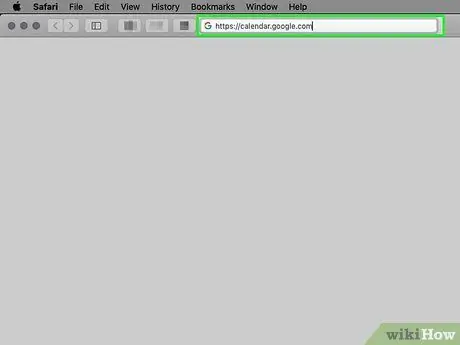
1. darbība. Atveriet Google kalendāru, izmantojot datora pārlūkprogrammu
Apmeklējiet vietni https://calendar.google.com, izmantojot datora pārlūkprogrammu.
- Ja automātiski nepierakstāties savā kontā, ievadiet ar savu Google kontu saistīto e -pasta adresi un paroli.
- Jūs nevarat koplietot Google kalendāra ierakstus, izmantojot mobilo lietotni.
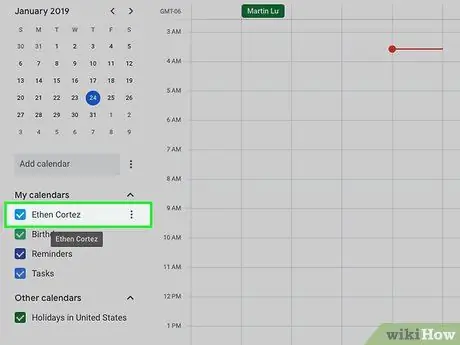
2. solis. Virziet kursoru virs satura, kuru vēlaties kopīgot
Kalendāri tiek parādīti loga kreisajā pusē sadaļā “Mani kalendāri”.
-
Noklikšķiniet uz ikonas
blakus virsrakstam "Mani kalendāri", lai vajadzības gadījumā paplašinātu kalendāru sarakstu.
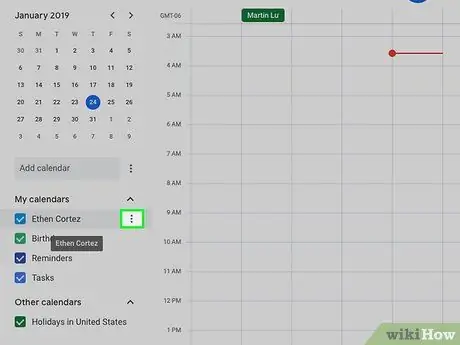
3. solis. Izvēlieties pogu blakus kalendāra nosaukumam
Tiek parādītas izvēlētā kalendāra iespējas.
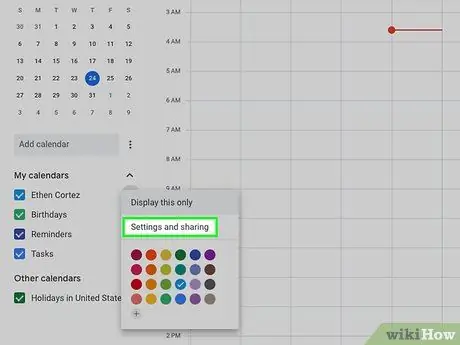
4. solis. Izvēlnē izvēlieties Iestatījumi un koplietošana
Atlasītā kalendāra iestatījumu izvēlne tiks atvērta jaunā lapā.
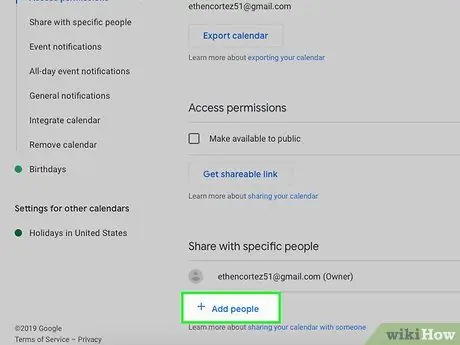
5. solis Sadaļā “Kopīgot ar konkrētām personām” noklikšķiniet uz + Pievienot personas
Tiks parādīts uznirstošais logs.
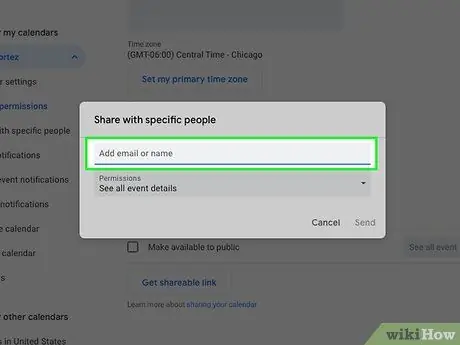
6. solis. Ievadiet adresāta e -pasta adresi, kuru vēlaties ievadīt
Laukā "Pievienot e -pastu vai vārdu" ievadiet kontaktpersonas adresi.
Rakstot adresāta vārdu, kontaktpersonu sarakstā varat izvēlēties atbilstošo adresātu
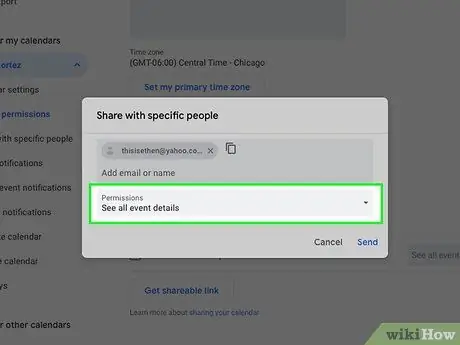
7. solis. Noklikšķiniet uz nolaižamās izvēlnes Atļaujas
Šī izvēlne parādās zem e -pasta lauka.
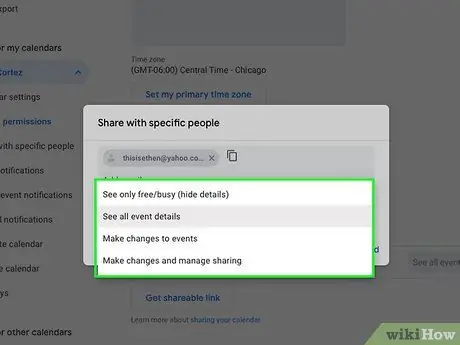
8. solis. Norādiet atļauju iestatījumus
Pieejamās iespējas ir šādas:
- ” Skatīt tikai brīvu/aizņemtu (slēpt informāciju) ”(Adresāts var redzēt tikai brīvo/aizņemto laiku, un informācija par notikumu tiks paslēpta)
- ” Skatiet visu notikuma informāciju (adresāts var redzēt visu notikuma informāciju)
- ” Veiciet izmaiņas pasākumos ”(Saņēmējam ir atļauts veikt izmaiņas pasākumā)
- ” Veiciet izmaiņas un pārvaldiet kopīgošanu ”(Adresātiem ir atļauts veikt izmaiņas un pārvaldīt kalendāra ierakstu kopīgošanu)
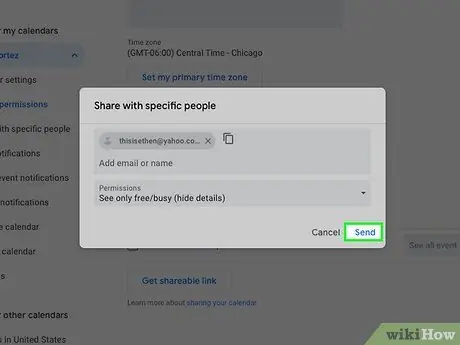
9. solis. Noklikšķiniet uz pogas Sūtīt
Saņēmējam tiks nosūtīts kalendāra koplietošanas ielūguma ziņojums. Pēc tam viņš var piekļūt notikumam, izmantojot jūsu nosūtīto ielūgumu.
2. metode no 2: Kalendāra ieraksta publiskošana
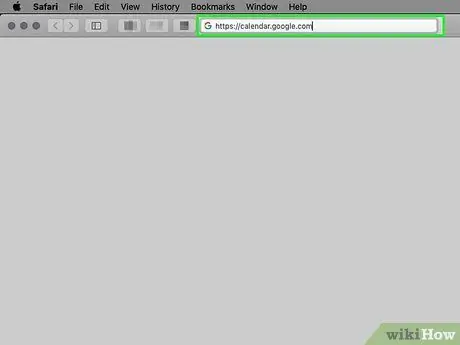
1. darbība. Atveriet Google kalendāru, izmantojot datora pārlūkprogrammu
Apmeklējiet vietni https://calendar.google.com, izmantojot datora pārlūkprogrammu.
Ja automātiski nepierakstāties savā kontā, ievadiet ar savu Google kontu saistīto e -pasta adresi un paroli
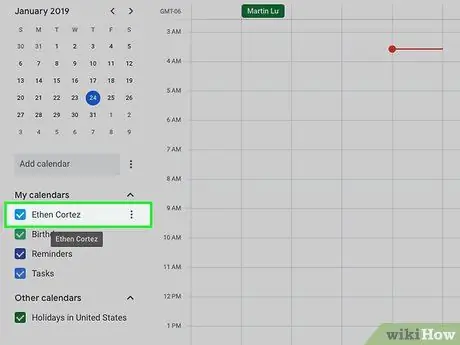
2. solis. Virziet kursoru virs satura, kuru vēlaties kopīgot
Kalendāri tiek parādīti loga kreisajā pusē sadaļā “Mani kalendāri”.
-
Noklikšķiniet uz ikonas
blakus virsrakstam "Mani kalendāri", lai vajadzības gadījumā paplašinātu kalendāru sarakstu.
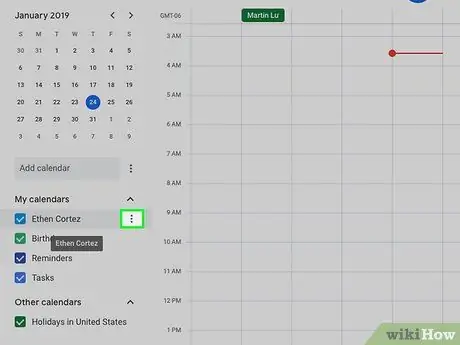
3. solis. Izvēlieties pogu blakus kalendāra nosaukumam
Tiek parādītas izvēlētā kalendāra iespējas.
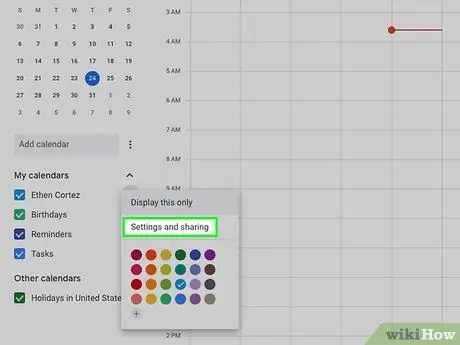
4. solis. Izvēlnē izvēlieties Iestatījumi un kopīgošana
Tiks parādīta atlasītā kalendāra iestatījumu izvēlne.
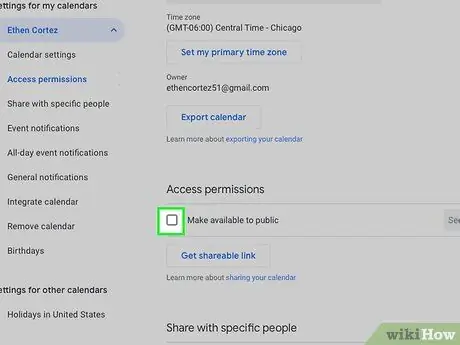
5. solis. Atzīmējiet izvēles rūtiņu blakus tekstam Padarīt šo kalendāru publisku
Šī opcija atrodas sadaļā "Piekļuves atļaujas".
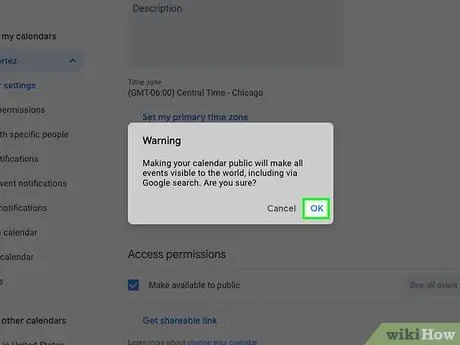
6. solis. Noklikšķiniet uz Labi
Darbība ir apstiprināta, un kalendāra ieraksts ir publiski pieejams.
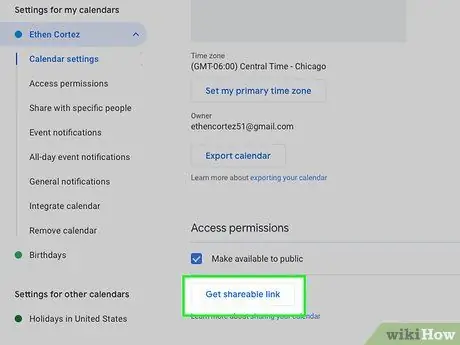
7. solis. Noklikšķiniet uz pogas Saņemt koplietojamu saiti
Šī poga atrodas sadaļā "Piekļuves atļaujas".
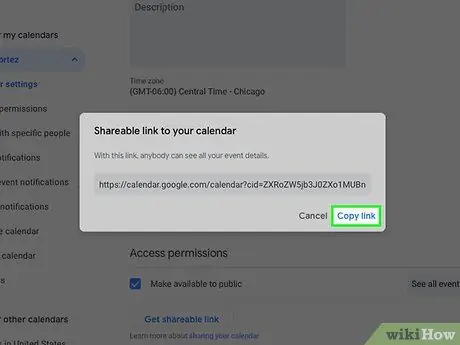
8. solis Uznirstošajā logā noklikšķiniet uz Kopēt saiti
Tiks nokopētas tiešās URL saites uz kalendāra ierakstiem.

9. solis. Ielīmējiet un kopīgojiet saiti uz jebkuru platformu
Varat to kopīgot pa e -pastu vai sociālajos medijos vai nosūtīt kādam konkrētam kontaktam.






